Installasi WordPress di Hosting atau Local Server
Hallo semua, selamat datang di My Blog Share kali ini saya ingin berbagi pengalaman tentang Cara Menginstall WordPress pada Hosting atau Local Server, Jika kalian ingin membuat sebuah website tanpa harus membuat coding kalian bisa mencoba membuat website melalu WordPress, Nah disini saya ingin berbagi ke kalian Cara Menginstall WordPress pada local server kalian. Untuk preses saya sudah membagi beberapa langkah yang harus kalian lakukan dalam menginstall WordPress.
Dibawah ini langkah-langkah yang harus kalian lakukan:
1. Mendownload Software WordPress
Dilangkah pertama yang harus kalian lakukan adalah download software wordpress yang sudah di sediakan oleh situs resminya. atau kalian bisa melalui link yang saya bagikan dibawah ini.
Link Download WordPress : https://wordpress.org/download/
2. Aktifkan atau Jalankan Local Server
Dilangkah kedua silahkan kalian aktifkan atau jalankan local server kalian, Untuk server atau local server kalian bisa menggunakan hosting atau software local server yang sudah di sediakan seperti Xampp, Wamp, Lamp, dll. Disini saya menggunakan local server Xampp.
3. Buka File Download WordPress dan Installasi WordPress
Untuk langkah ketiga silahkan kalian buka file download wordpress yang kalian download di langkah pertama tadi, setelah membukan silahkan kalian copy folder wordpress kalian dan taruh dalam local server atau xampp. Setelah mencopy folder wordpress silahkan kalian masuk kedalam PHPMyAdmin untuk membuat database dari wordpress, untuk nama database silahkan kalian gunakan nama db_wordpress.
Untuk langkah proses installasi wordpress di sini saya membagi beberapa proses akan kalian lakukan, untuk prosesnya antara lain:
- Jalankan Wordpress
Dipreses pertama silahkan kalian jalankan folder wordpress kalian yang berada di local server di browser kalian. contoh: localhost/wordpress, Setelah kalian jalankan maka akan muncul tampilan seperti dibawah ini: - Pilih Bahasa yang kalian Inginkan
- Informasi tentang kelanjutan dari installasi wordpress
Setelah kalian memilih bahasa maka kalian akan di tampilkan beberapa informasi yang terkait dengan wordpress, setelah itu kalian lanjutkan. - Mengisi Form Koneksi Database
Setelah kalian melanjutkan maka tampilan selanjutnya kalian akan di suruh mengisi form yang berisi tentang koneksi ke database kalian yang kalian buat tadi. Pastikan data yang kalian inputkan sesuai dengan koneksi yang terdapat pada hosting atau local server kalian. - Jalankan Pemasangan
Setelah selesai mengisi form koneksi kalian akan diberi informasi tentang pemasangan wordpress pada hosting atau local server kalian, Untuk proses nya kalian bisa klik Jalankan Pemasangan. - Mengisi Form Data WordPress
Diproses ini silahkan kalian isi form data sesuai dengan kebutuhan atau keinginan kalian, Untuk data ini nantinya akan digunakan untuk akses kedalam wordpress yang kalian buat sekarang. Pastikan data yang anda masukkan benar sesuai dengan kebutuhan atau keinginan kalian,
Setalah itu kalian lanjutkan prosesnya dengan klik Install Wordpress. - Informasi Installasi Selesai.
- Login Wordpress
Setelah selesai silahkan kalian login dengan akun yang sudah kalian buat diproses keenam. - Tampilan Dashboard
Setelah berhasil login kalian akan di arahkan ke tampilan dashboard dari wordpress yang kalian buat tadi.









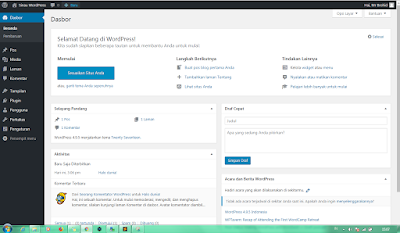







0 Comments